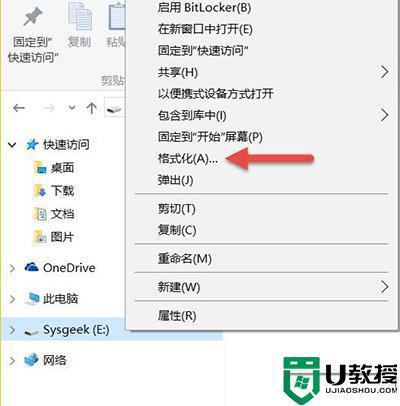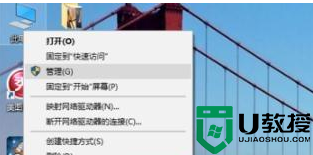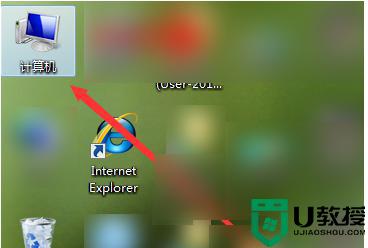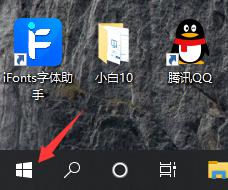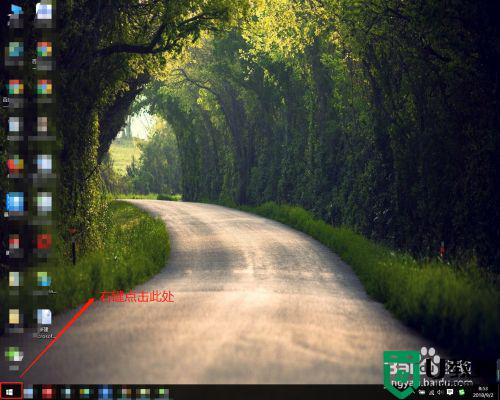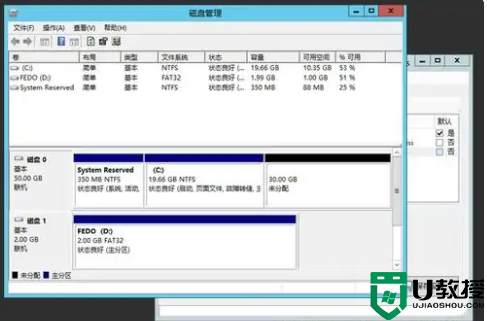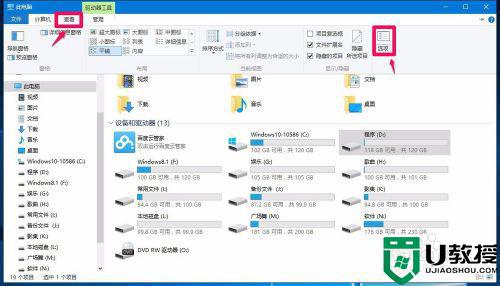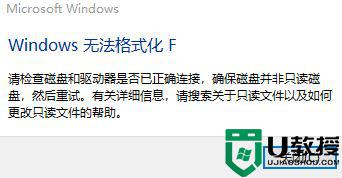w10 20h2怎么格式化系统 w10 20h2系统如何格式化
时间:2021-03-25作者:xinxin
由于长时间在操作win10 20h2系统的过程中用户没有对电脑进行定时的垃圾清理,这样就容易导致系统内存的不足,而后续查找清理也是相当麻烦,因此有用户就想要将其进行格式化,那么w10 20h2怎么格式化系统呢?这里小编就来告诉大家w10 20h2系统格式化操作方法。
具体方法:
1、首先,点击左下方的设置,进入到电脑的总设置里面。
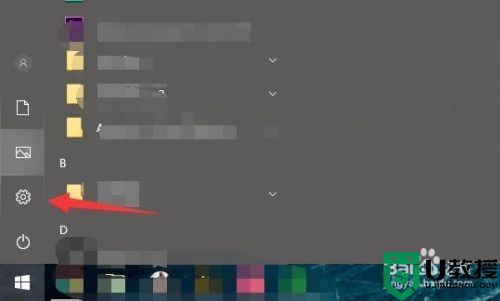
2、然后再找到里面的windows更新和安全的选项。
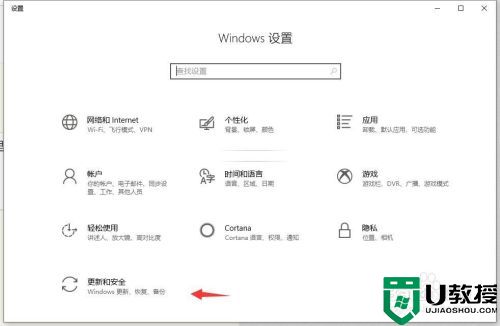
3、在左边栏里面找到恢复的这个标签点进去。
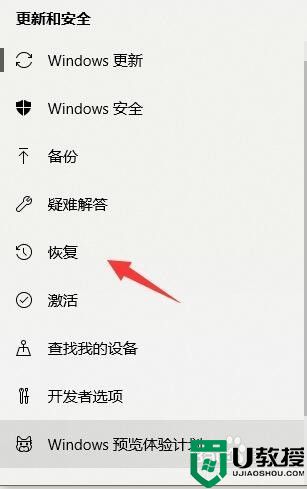
4、选择重置此电脑,然后点开始。
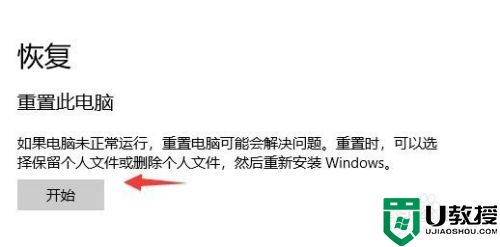
5、格式化就是要删除所有内容,直接点选删除所有内容,然后让电脑重新启动。
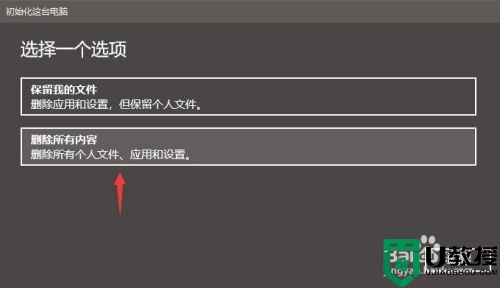
6、不过这里还原只会格式化C盘,所以,我们还需要找到电脑里面的其他盘,右键点击格式化。
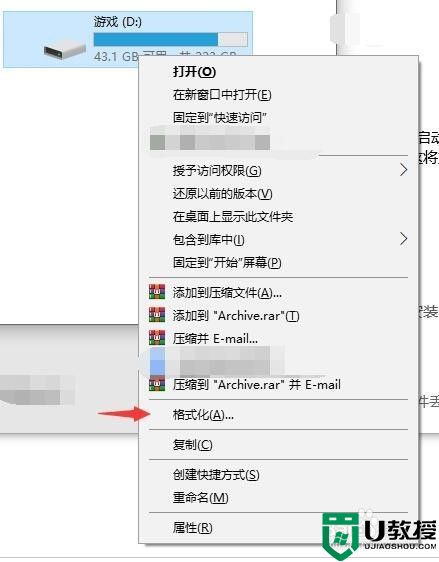
7、最后,再点开始,就OK了,把除C盘每个盘都这样做一遍,然后你的整个电脑就格式化成功了。
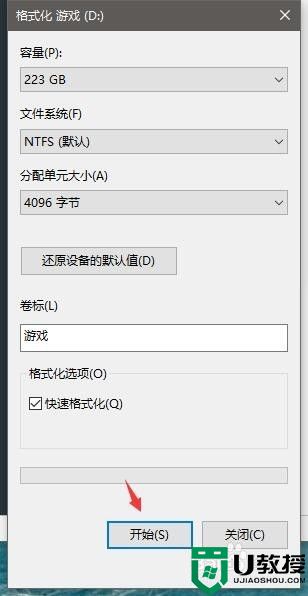
上述就是关于w10 20h2系统格式化操作方法了,还有不懂得用户就可以根据小编的方法来操作吧,希望能够帮助到大家。